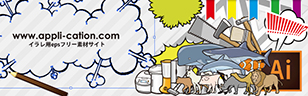当サイトでダウンロードしたアートブラシ素材のアドビイラストレータへの登録方法を説明します。
※バージョンによって表示方法が異なる場合がございますのでご了承下さい。
ブラシパレット表示

ダウンロードしたアートブラシ素材を登録するために「ウィンドウ」→「ブラシ」をクリックします。
アートブラシの登録

ブラシツールパレットにブラシ素材をドラッグ&ドロップします。

アートブラシを選択し、OKをクリックします。

方式を「なし」か「淡彩」にしてOKで登録が完了します。
上の画像のようなスミ1色で作成されたオブジェクト(毛筆のブラシ素材)の場合は「淡彩」にすることで色の変更が出来るようになります。
実際に使ってみよう

登録が完了したら実際にパスにブラシを割り当ててみます。
ペンツールで適当に描いた曲線を選択した状態で、ブラシパレットに新規登録したモノを選択して割り当てます。
「淡彩」で登録してる場合、パスの線の塗りの色を変更すれば色が変わります。